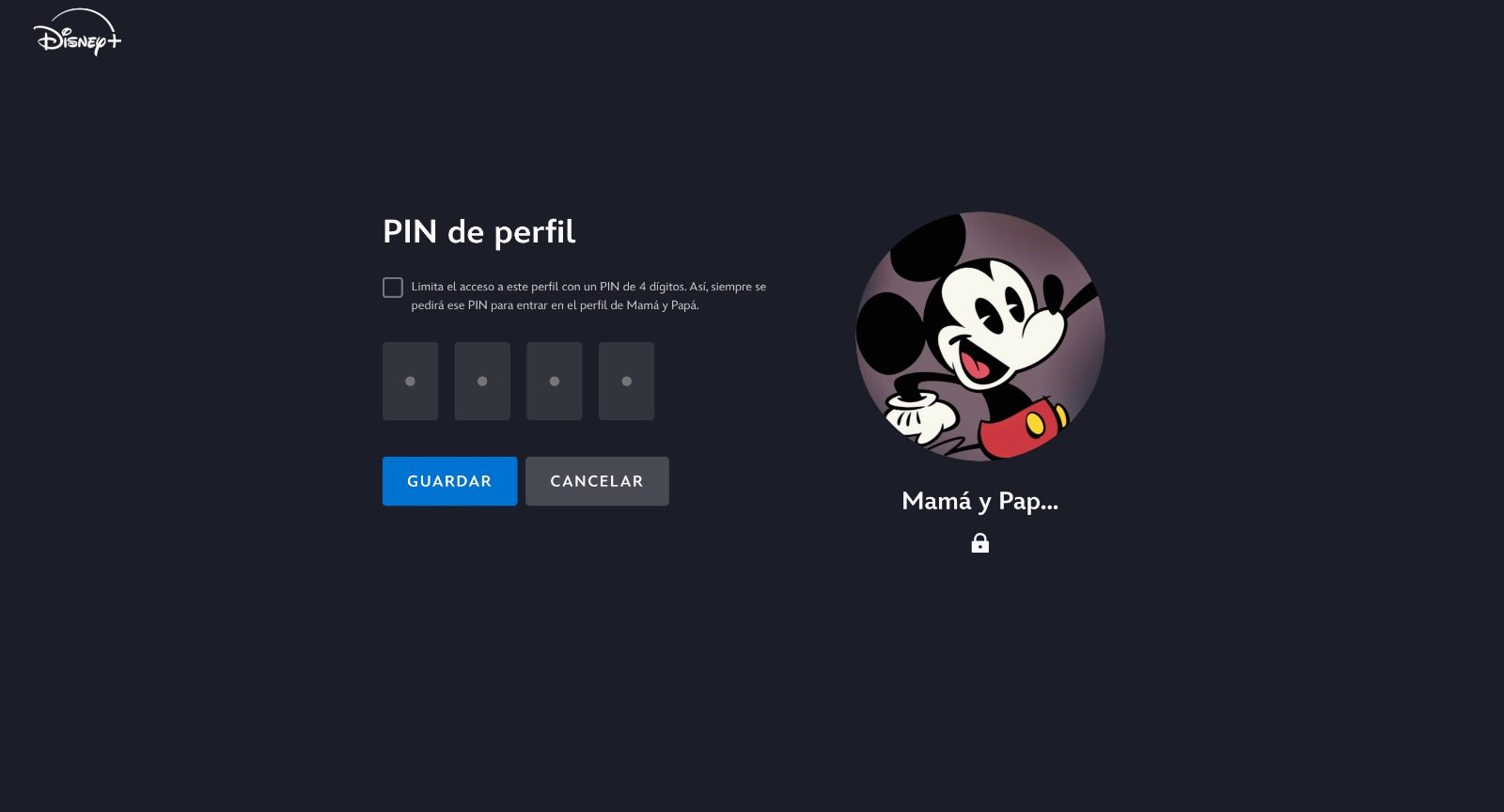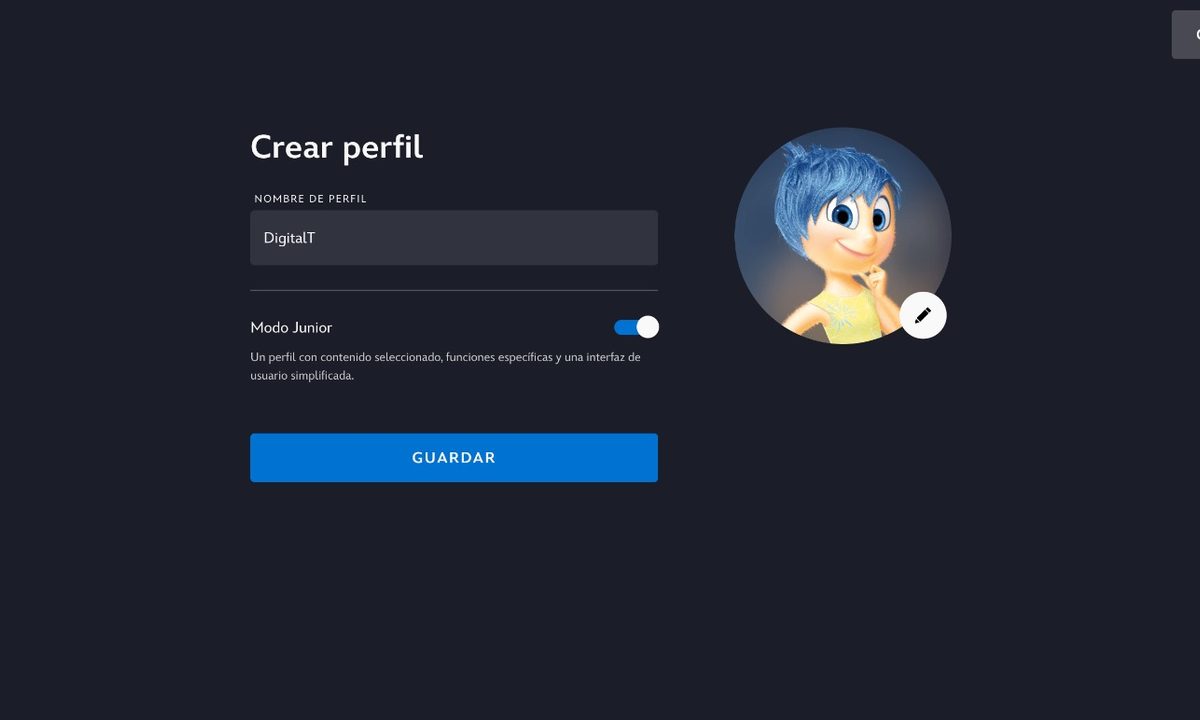Dado el nombre de la plataforma de streaming, podría pensarse que Disney+ está dirigida únicamente al público infantil. ¿Por qué habría de necesitar controles parentales? Sin embargo, por la reciente integración de los contenidos de Star (antes Star+) en América Latina y en otros territorios, ahora el servicio cuenta con películas, series y documentales, principalmente, dirigidos al público adolescente y adulto.
Así que seguramente te preguntarás cómo activar dichos controles parentales. A continuación, te presentamos un breve tutorial para proteger a los fans más pequeños de Mickey Mouse y compañía de imágenes no apropiadas para ellos.
¿Cómo activar los controles parentales de Disney+?
Lo primero que debes saber es que el servicio de streaming de video de Disney ofrece tres candados diferentes:
- Creación de perfiles infantiles
- Filtro de clasificación por edades
- Activación de PIN de seguridad para limitar el acceso
¿Cuáles son las clasificaciones del contenido por edades? Para América Latina, Disney+ clasifica los contenidos en estos bloques etarios:
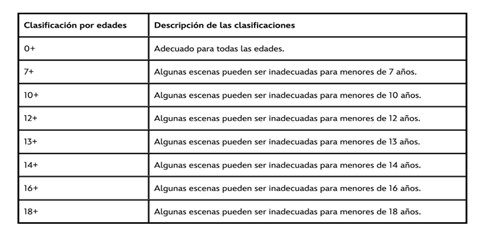
¿Cómo crear un perfil infantil en Disney+? Tal como sucede en otras plataformas, en el servicio es posible crear perfiles infantiles que limitan, por defecto, el acceso a contenidos no aptos para menores de edad. Aquí, esta modalidad es conocida como Modo Junior y, de acuerdo al sitio oficial de la plataforma, restringe todo lo que no sea contenido adecuado para todas las edades (0+). O sea, todo lo que sea clasificación 7+ en adelante no será accesible.
Sigue estos pasos para crear un perfil infantil:
- Abre tu cuenta
- En el menú de la esquina superior derecha selecciona Editar perfiles
- Luego, escoge Crear perfil
- Elige un nombre y avatar para el nuevo perfil, y habilita la opción Modo Junior
- Como medida adicional y opcional, puedes editar el perfil y habilitar la opción Salida protegida. Esto evitará que el usuario infantil navegue a los otros perfiles de la cuenta
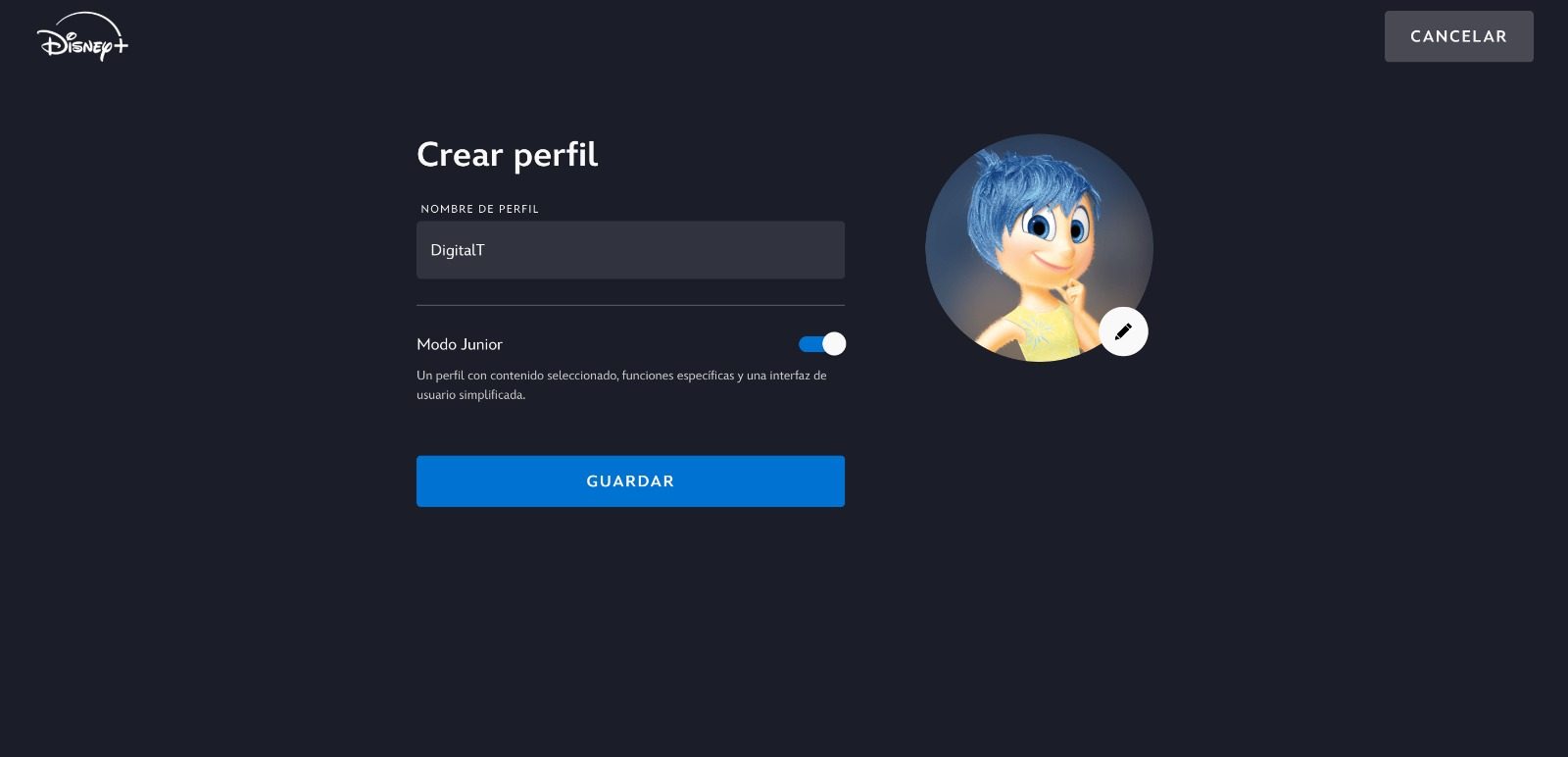
¿Cómo habilitar el filtro de clasificación por edades? La alternativa es crear un perfil normal y, en vez de convertirlo en Modo Junior, activar el filtro que limita el contenido accesible según las clasificaciones. Como lo imaginas, esta opción no está disponible en un perfil infantil, pero te será útil si tienes niños de siete años en adelante y de todas formas quieres restringir el acceso a contenidos para público mayor.
Para habilitar el filtro de clasificación por edades en Disney+:
- Ve a Editar perfiles
- Selecciona el perfil a editar
- Elige la opción Clasificación por edades
- Selecciona la clasificación límite para el contenido visible en ese perfil, desde 0+ hasta 18+
En el ejemplo, seleccionamos la opción 12+. Es decir, que el perfil en cuestión solo tendrá acceso a películas y series aptas para el público de 12 años de edad o menos.
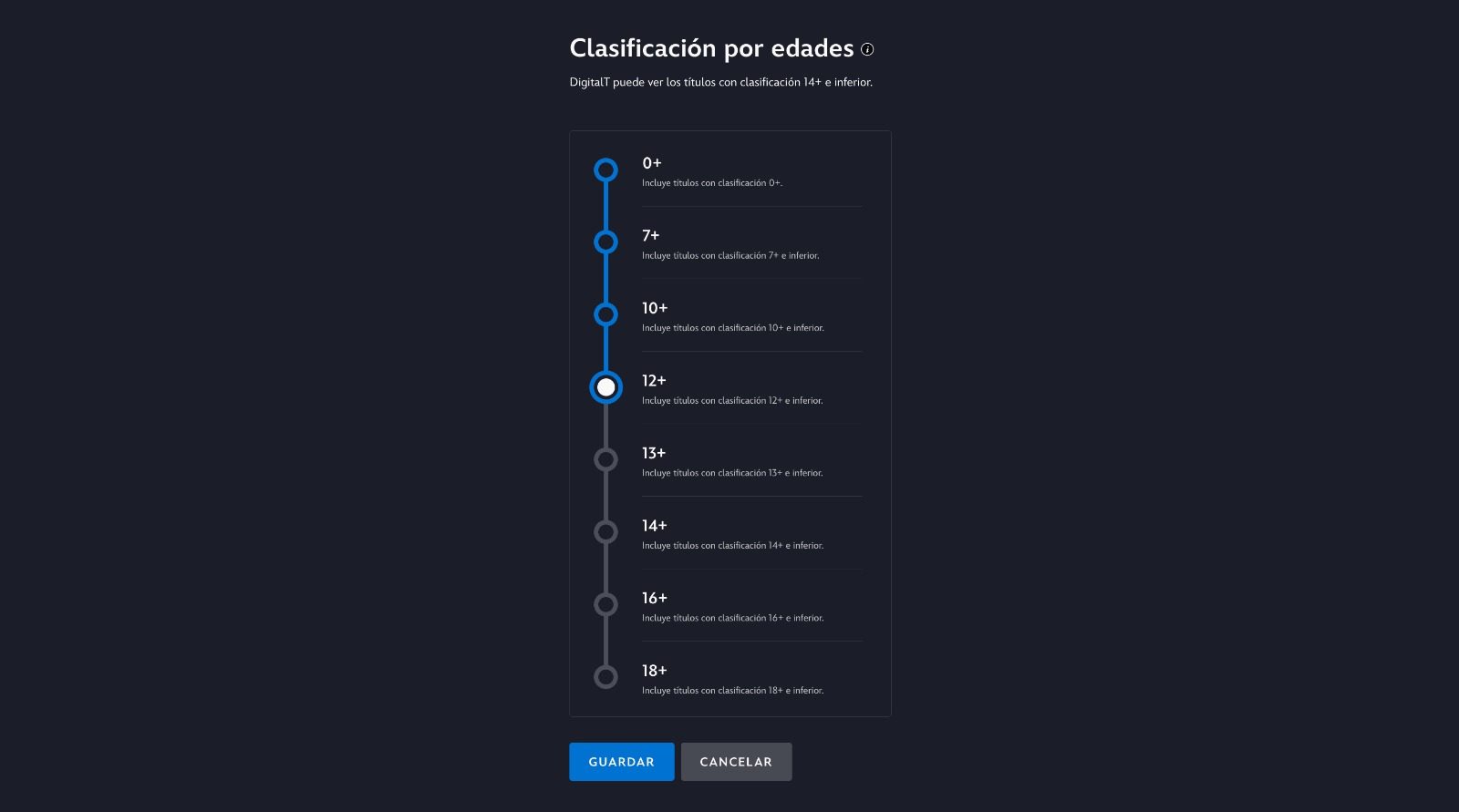
¿Cómo activar el PIN de seguridad en Disney+? Esta es una opción un poco más trabajosa si tienes múltiples perfiles en la cuenta. Y, sobre todo, depende de que los más pequeños del hogar no puedan adivinar la combinación de cuatro números requerida para cada perfil.
Para activar el PIN de un perfil en Disney+:
- Ve a Editar perfiles
- Selecciona el perfil para el que quieras activar un PIN
- Elige la opción PIN del perfil
- Crea una clave de cuatro dígitos que puedas recordar
- Habilita la casilla que dice Limita el acceso a este perfil con un PIN de cuatro dígitos. Así, siempre se requerirá el código para entrar a este perfil
- Selecciona Guardar
Repite el proceso para cada perfil al que quieras restringir el acceso.